3D CAD metodai leidžia pamatyti visą kūrinį tokį, koks jis yra. Taip pat galite jį pasukti ir pasukti. Pažangioje programinėje įrangoje taip pat galite imituoti judėjimą. Visais atvejais kūrinius piešiate naudodami grafinę sąsają. Tai puikiai tinka gaminant dėžes ir cilindrus, tačiau kai norite padaryti sudėtingesnes formas, jums gali prireikti matematinių metodų.
Įveskite standartinį būdą apibūdinti bet kokią medžiagą komandomis.
Kuo „openSCAD“ yra tokia ypatinga?
„OpenSCAD“ nieko nepiešiate savo žymikliu ar rašikliu. Jūs koduojate visą kūrinį komandomis ir funkcijomis. Mechanikos inžinieriams tai nepatogu, tačiau programuotojams turite kitą situaciją. Be asmeninių nuostatų, jūs taip pat turite tikslumo pranašumą. Kai kuriate jį naudodami kodą, kode turite tikslumą.
Pats galingiausias „openSCAD“ bruožas yra dvejetainės operacijos. Norėdami sudėti gabalus arba iškirpti medžiagą, galite naudoti dvejetainius operatorius. Ištraukiant cilindrą iš kubo, lengva padaryti kubą su skylute centre. Kai kurias iš šių operacijų galima naudoti kitoje CAD programinėje įrangoje, tačiau natūralu, kad jas naudoti „openSCAD“.
Kokie yra jūsų projekto poreikiai?
Padėję savo dizainą ant servetėlės, galite pagalvoti, kad jums reikia pamatyti, kas vyksta, kai bandote padaryti jį visišku dizainu. Nesijaudink; yra peržiūros langas, į kurį galite žiūrėti koduodami. Suprasdami pagrindines idėjas, sužinosite, ar tai geriausiai tinka jūsų projektui.
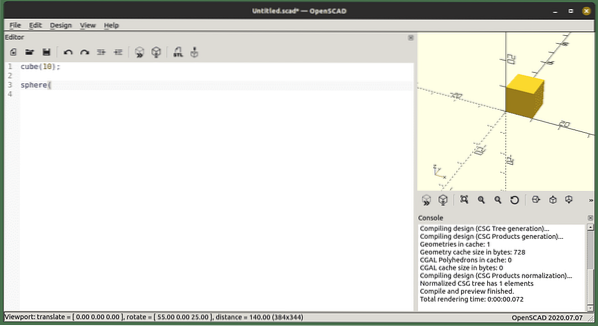
Trumpai tariant, jei norite sukurti mažus, sudėtingos formos kūrinius, turėtumėte išbandyti „openSCAD“. Norėdami naudoti visą įrangą ir mechanines sistemas, norite naudoti pažangesnes grafines programas. Tai pasakius, viskas yra skonio reikalas. Galite padaryti sudėtingas formas naudodami tik kodą, ar galėtumėte apsvarstyti kodą visam automobiliui?
Diegimas
„OpenSCAD“, kurį galite įsigyti savo standartinėse saugyklose daugumai paskirstymų, taip pat galima įdiegti naudojant „Snap“ ir „AppImage“. Įdomu tai, kad jūs taip pat turite antrą paketą, kuriame yra varžtai, krumpliaračiai ir bendros formos. Naujausias paketas yra užfiksuojamas kiekvieną vakarą.
sudo apt įdiegti openscadsudo spartusis diegimas openscad-nightly
Jei norite naudoti pridėtus varžtus, kurie yra atskiros pakuotės, naudokite savo platinimo talpyklas.
sudo apt įdiekite openscad-mcadNaudojimasis pridedamomis dalimis yra kitas dalykas, aptartas toliau.
Keletas standartinių formų
CAD scenarijaus principai yra tai, kad turite keletą standartinių geometrinių figūrų. Jūs naudojate šias formas ir sujungiate jas į sudėtingesnes formas. Standartinės 2D formos yra apskritimas, kvadratas ir daugiakampis. 3D atveju turite rutulį, kubą, cilindrą ir daugiakampį. Naudodami kai kuriuos iš jų kurdami, o kitus sukarpydami, galite sukurti labai sudėtingas figūras.
Taip pat yra teksto funkcija, sukurianti 2D tekstą. Kai reikia sukurti brėžinius tolesniam apdorojimui, galite naudoti projekcijos komandą. Ši komanda išpjauna 3D formą išilgai plokštumos, kad galėtumėte ją perkelti į piešinį. Taip pat galite pridėti figūras iš kitų programų ar net vaizdus naudodami komandą importuoti. Tai taip pat veikia su 3D formomis.
Be to, iš esamų objektų galite išspausti figūras.
Transformacijos
Pagal numatytuosius nustatymus visas dalis sukuriate tinklelio viduriniame taške visais matmenimis. Dėl to jie visi sutampa. Turėdami daugybę figūrų, norėsite, kad jos būtų teisingoje vietoje ir pasuktos. Šios funkcijos yra paprastos, verčiant objektas yra kitoje vietoje. Komanda pasukti objektą arba antrinius objektus pasuka. Jūs taip pat turite veidrodžio funkciją, kuri sukuria objekto, atspindinčio aplink nurodytą ašį, kopiją.
Kitiems virsmams paaiškinti reikia pavyzdžių. Trumpai tariant, korpusas sukuria daugelio formų išorines linijas. Pabandykite su dviem apskritimais ir sujunkite juos su korpusu (). Arba kodas žemiau.
versti ([- 10,0,0])korpusas ()
cilindras (30, 5, 1);
kubas (9);
sfera (12);
Minkowski operacija dažniausiai naudojama briaunoms sukurti; jei norite, kad jie būtų suapvalinti, naudokite sferą.
Būlio operacijos
Daugelio kūrinių negalima sukurti tik su kvadratais, cilindrais ir sferomis. Pirmas dalykas, kurį galite padaryti, yra sujungti ir supjaustyti daug figūrų į vieną figūrą. Norėdami tai padaryti, naudojate loginius operatorius. Jie yra sąjunga, skirtumas ir sankirta.
sąjunga ()kubas ([35, 5, 2], centras = tiesa);
cilindras (h = 2, r = 5, centras = tiesa);
Aukščiau pateiktame kode gausite vieną gabalėlį, kurio centre yra lemputė. Norėdami pagaminti mėgintuvėlį, imkite skirtumą tarp vieno cilindro ir kito.
skirtumas ()cilindras (h = 15, r1 = 30, r2 = 30, centras = tiesa);
cilindras (h = 15, r1 = 25, r2 = 25, centras = tiesa);
Kai eisime toliau, naudosite šiuos ir dar daugiau. Čia yra sankryžos pavyzdys.
sankryža ()pasukti ([45,0.0])
cilindras (h = 40, r = 4, centras = tiesa);
versti (5,5,5)
cilindras (h = 40, r = 6, centras = tiesa);
Sankirtoje lieka tik sutampantys daiktai; naudodamiesi šiuo metodu, galite sukurti daug figūrų.
Dėl kilpų
Daugelis jūsų dizainų turės tą patį kūrinį daug kartų, apsvarstykite terasą. Paprastai jie yra pagaminti iš kelių lentų, tarp kurių yra tarpų. Tokiu atveju jūs padarote vieną lentą ir tiesiog kartojate jas su kilpa.
tarpas = 8;lentų plotis = (lovos plotis / 4) - tarpas;
lentų skaičius = 4;
skirta (lentų_x_pos = [0: 1: lentų skaičius - 1])
versti ([lentos_ plotis * lentos_x_pos + tarpas * lentos_x_posas, 0,0])
kubas ([lentos_ plotis, 4 200]);
Jei nebūtų „for loop“, keturis kartus būtumėte parašę kubą ir išvertę teiginius. Jūs taip pat būtumėte turėję apskaičiuoti, kokiu atstumu eis kita lenta. Net turint tik keturias dalis, šis sprendimas atrodo daug lengvesnis. Pavyzdyje taip pat galite pamatyti kintamuosius, kuriuos reikia nustatyti. Visi kintamieji nustatomi kompiliavimo metu, tai yra svarbu, nes gali kilti derinimo problemų, jei galvojate apie jas kaip apie vertes kitomis programavimo kalbomis. Kaip pamatysite vėliau, visą kiemą taip pat galite padaryti moduliu.
Matematika
Įtrauktas į „openSCAD“ turite kelias matematines funkcijas. Palaikomos funkcijos yra trigonometrinės funkcijos, apvalinamos įvairiais būdais ir logaritminės funkcijos. Žemiau galite pamatyti pavyzdį.
už (i = [0:36])versti ([i * 10,0,0])
cilindras (r = 5, h = cos (i * 10) * 50 + 60);
Minėta funkcija sukuria ilgą tiesią skirtingo aukščio cilindrų eilę. Pagrindinės funkcijos yra susijusios su trigonometrija. Tačiau su atsitiktinėmis, apvalinimo funkcijomis ir standartiniais operatoriais galite sukurti beveik viską. Taip pat yra vektorių, matricų ir kvadratinių šaknų palaikymas. Net naudodamiesi šiomis funkcijomis galite pasiekti tikrai toli. Tačiau jie neapima visko, ką galite įsivaizduoti; vietoj to galite kurti funkcijas.
Moduliai ir funkcijos
Į „openSCAD“ diegimą turite daug modulių. Tačiau galite atsisiųsti ir kitas bibliotekas. Savo platinime tikriausiai rasite MCAD, dar vadinamą openscad-mcad. Norėdami įdiegti naudodami „Ubuntu“.
$ sudo apt įdiekite openscad-mcadŠiame pakete rasite ir modulius, ir funkcijas. Prieš pradėdami bet kokį projektą, pasidomėkite bibliotekomis ir moduliais. Jau yra varžtų biblioteka, ir tai tik pradžia. Trūksta dalies jūsų dizaino? Susikurkite savo modulius; jūs naudojate juos naujiems kūriniams gaminti. Kai naudojate parametrus, galite iš jų padaryti daugybę versijų. Geriausias būdas sukurti modulį yra padaryti dizainą kaip atskirą failą, išsiaiškinti, kas turi būti dinamiška, ir pridėti kūrinį „modulis“.
Norėdami naudoti modulį, jį vadinate vardu. Kadangi daugelis modulių yra atskiruose failuose, failo viršuje turite įdėti teiginį „įtraukti“. Atkreipkite dėmesį į skirtumą tarp teiginio „įtraukti“ ir „naudojimo“. Jei norite, kad viskas, kas yra faile, būtų vykdoma, ją „įtraukite“, jei norite, kad būtų apibrėžti tik moduliai ir funkcijos, „naudokite“ failą. Norėdami įsitikinti, kad galite naudoti modulius, turite juos įdėti į dabartinį modelio katalogą arba vieną iš paieškos kelių.
Pirmiausia pažvelkime į keletą, kuriuos galite atsisiųsti ir naudoti.
Varžtai
Ankstesnio skyriaus pakuotėje galite rasti daug dalykų. Viena grupė yra varžtai! Galite juos išbandyti įkeldami juos į programą ir paskambinę moduliui. MCAD bibliotekoje galite rasti daug varžtų. Yra daugybė kitų kolekcijų iš kitų šaltinių. Norėdami naudoti varžtą, sukurkite failą, kuriame yra reikalingo modulio įtraukimo sakinys. Dabar kur norite naudoti modulį, varžtui sukurti galite naudoti modulio pavadinimą.
įtrauktirutulinė pirštinė (12, 40, 2);
Tai varžtas, į kurį gali tilpti rutulys. Taip pat galite rasti nuts_and_bolts_scad, kuris apibrėžia metrinius varžtus ir varžtus. Dizaineriai naudojosi svetaine, kurioje galite rasti varžtus, ir sukūrė jums naudojamą metodą. Kitas pavyzdys yra skylė varžtui.
įtrauktiskirtumas ()
kubas ([12,16,20], centras = tiesa);
versti ([0,0, -3])
varžto skylė (8, ilgis = 300);
Aukščiau pateiktas kodas sukuria pakankamai didelę skylę varžtui M8. Šis pavyzdys sukuria kubą ir išpjauna du dviejų dydžių cilindrus. Tai nėra labai sudėtinga, tačiau sudėtingumas greitai išauga, kai naudojate kitus komponentus. Pridėkite varžtus prie parametrinių laukelių ir pamatysite, kaip biblioteka padeda.
Padaryti vežimėlį
Norėdami atlikti bet kokio sudėtingumo konstrukciją, turėsite padaryti vieną kūrinį vienu metu. Vėliau juos derinate tarpusavyje. Kaip jau minėjome anksčiau, galite naudoti modulius ir funkcijas. Geriausias būdas pradėti yra nuspręsti, kur reikia nustatyti kintamuosius. Norint gauti paprastą vežimėlį, reikia aukščio, ratų bazės ir ilgio. Turite nustatyti vertes vienoje vietoje ir naudoti jas, kad dalys atitiktų dizainą. Jums gali prireikti daugiau vertybių, tačiau nepadėkite visų jų, kai pradėsite. Pradėdami naują projektą neturėsite visų dalių paruoštų, todėl būkite pasirengę viską pakeisti.
ratų bazė = 150;rato ilgis = ratų bazė * 1.2;
vežimėlio plotis = 50;
rato skersmuo = 25;
pakabos aukštis = (rato skersmuo / 2) + 5;
versti ([ratų bazė / 2, krepšelio plotis, 0])
pasukti ([90,0,0])
cilindras (r = rato spindulys, 10, centras = teisingas);
versti ([ratų bazė / 2, - (krepšelio plotis), 0])
pasukti ([90,0,0])
cilindras (r = rato spindulys, 10, centras = teisingas);
Kodas rodo pirmųjų dviejų ratų kodą. Jei šiek tiek pagalvosite, tikriausiai galėsite pagaminti galinius ratus. Norėdami pridėti flaką, paviršių, į kurį patenka visi daiktai, tiesiog pridėkite kubą. Naudokite kintamuosius, kuriuos įdėjote į kodą.
versti ([0, 0, sustabdymo aukštis])kubas ([cartlength, cartwidth, 10], centre = true);
Šis dribsnis yra tame pačiame aukštyje kaip ir ratai, todėl mes tuo pasirūpinome su pakabos aukščio verte. Išverstas teiginys veikia tai, kas yra tiesiai po jo. Atkreipkite dėmesį, kad eilutės pabaigoje nėra kabliataškio. Kai viduje esantys teiginiai tampa ilgi, aplink jį naudojate garbanotas petnešas.
Dabar reikia pridėti ašis ir pakabą. Ašys gali būti paprasti cilindrai, einantys tarp ratų. Jūs juos dedate taip pat, kaip ir ratus, pasukdami ir verčdami. Tiesą sakant, geriausia naudoti tas pačias vertes.
versti ([ratų bazė / 2,0,0])pasukti ([90,0,0])
cilindras (r = rato spindulys * 0.25, h = (krepšelio plotis * 2) + 15, centras = tiesa);
Kodas čia nustato priekinę ašį. Galinė ašis, palieku skaitytojui išsiaiškinti. Mes galime išspręsti sustabdymą įvairiais būdais. Šiuo atveju mes paliksime tai paprasta.
// Pakabaversti ([ratų bazė / 2, 0, pakabos aukštis])
pasukti ([90,0,0])
skirtumas ()
cilindras (r = pakabos aukštis, 10, centras = teisingas);
cilindras (r = pakabos aukštis - 5, 11, centras = tiesa);
kubas ([102, pakabos aukštis / 6, 12], centras = tiesa);
versti ([sustabdymo aukštis, 0, 0])
cilindras (r = pakabos aukštis / 3, h = 12, centras = teisingas);
versti ([- suspensionheight, 0, 0])
cilindras (r = pakabos aukštis / 3, h = 12, centras = teisingas);
Šis kodas sukuria labai neapdorotą pakabą; jis naudoja tik cilindrus, todėl pradėjus naudoti nebus pats geriausias. Jis iliustruoja vieną iš būdų kurti dizainą iš primityvų; cilindras, kubas ir gerai, tiek šiam modeliui. Kai progresuosite, kiekvieną kūrinį padarysite moduliu ir įdėsite tuos gabalus.
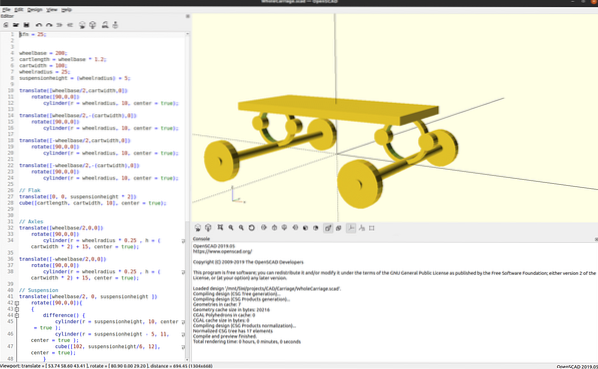
Krepšelio kodą galite rasti adresu https: // github.com / matstage / Carriage! Tolesni pokyčiai gali ateiti vėliau.
Bibliotekos
Ankstesnėje dalyje naudojote tik apskritimus. Bet koks dizainas, kuriame naudojami tik tie primityvūs elementai, nebus geriausias visoms reikmėms. Turite sukurti gerai atrodančius ir efektyvius dizainus. Išeitis yra matematika! Norėdami tai pridėti, pirmiausia turėtumėte naudoti kitų žmonių bibliotekas.
Bendruomenėje yra daugybė sumanių žmonių pastatytų bibliotekų. Žmonės, kurie kuria, yra vartotojai, kurie sprendžia savo problemas ir maloniai dalijasi ja su visais kitais. Ačiū jums visiems! Geras pavyzdys yra dotSCAD; pakabos pavyzdžiui galite rasti Bézier kreivę.
Eksportavimas į kitą programinę įrangą
Kai turite tinkamą dizainą, galbūt norėsite jį naudoti kitoje programinėje įrangoje. Galite eksportuoti į stl, dwg ir daugybę kitų formatų. 3D spausdinimo entuziastai gali naudoti STL failus tiesiogiai jūsų pjaustyklės programose.
Alternatyvos
Kita įdomi alternatyva yra „ImplicitCAD“. Ši programinė įranga yra labai kuriama. Turite paleisti jos komandinę eilutę, o jūsų sistemoje tam reikia „Haskell“. Daugumoje standartinių diegimų nėra „Haskell“!
Išvada
Iš pirmo žvilgsnio, naudojant „openSCAD“ yra labai sunku. Pralenkti mokymosi kreivę yra šiokia tokia kova, tačiau daugeliui vartotojų tai verta. Ačiū projektams prisidėti prie projekto. Git komandos pabaigoje turite daug funkcijų. Tiesiog peržvelgus mechaninio dizaino kūrimo pagrindus per kodą, pasikeičia jūsų mąstymas apie figūras. Tai naudinga, net jei ir toliau naudosite tašką ir spragtelėdami, norėdami kurti kitus savo projektus.
- https: // www.openscad.org / dokumentacija.HTML?versija = 2019 m.05
- http: // edutechwiki.unige.ch / lt / OpenScad_beginners_tutorial
- https: // www.openscad.org / cheatsheet / index.HTML
 Phenquestions
Phenquestions


